![]()
録画した番組を選択して再生する
HDDやUSB HDD、ディスクにダビング(録画)した番組を再生します。
([HDD]、[USB HDD]、[BD-RE]、[BD-R]、[RAM]、[-R]、[-RW])
● USB HDDの録画番組を再生するときは、接続と設定ができていることをご確認ください。
![]() 録画する > 録画する前に
録画する > 録画する前に
● ディスクを再生する場合は、ディスクを入れてください。
- メニュー画面が表示された場合は、録画した番組を見るを選び、[決定]ボタンを押すと、録画番組の一覧を表示します。
1. [録画一覧]ボタンを押す
● 録画番組の一覧を表示します。
●「見る」アプリを使って録画番組の一覧を表示することもできます。 1)[ホーム]ボタンを押す
2) 見るを選び、[決定]ボタンを押す
![]() または
または ![]() ボタンを押して、見るを選択してください。
ボタンを押して、見るを選択してください。
3) 録画した番組を見るを選び、[決定]ボタンを押す
(例)
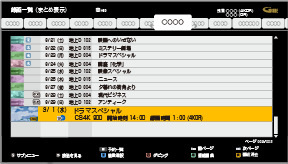
● 画面上部に、選択中の機器や残量(録画モード)が表示されます。
● 録画番組は、すべてや未視聴、ドラマお録りおき、ディスクなどのラベル(分類)で一覧表示できます。
すべて:
すべての録画番組を表示します。
● ドラマお録りおき録画の番組、USB HDDに録画した番組、ディスクに保存した番組は、それぞれのラベル(分類)を選択すると表示されます。
未視聴:
未視聴の録画番組を表示します。ドラマお録りおき
ドラマお録りおき機能で録画された番組を表示します。
● アイコンを表示します。
![]() : 未視聴の録画番組(一度再生すると、このアイコンは消えます。)
: 未視聴の録画番組(一度再生すると、このアイコンは消えます。) ![]() : 削除できないようにプロテクトされた録画番組
: 削除できないようにプロテクトされた録画番組
![]() : 録画中の録画番組(録画中でも、この録画番組を再生することができます。)
: 録画中の録画番組(録画中でも、この録画番組を再生することができます。)
![]()
: 2つ以上のまとめ番組
![]() : もうすぐ自動消去されるドラマお録りおき番組で、お録りおき保存(ダビング)されていない番組
: もうすぐ自動消去されるドラマお録りおき番組で、お録りおき保存(ダビング)されていない番組
![]() : お録りおき保存(ダビング)済み、または保存の予約をしたドラマお録りおき番組
: お録りおき保存(ダビング)済み、または保存の予約をしたドラマお録りおき番組
![]() : コピー制限のある録画番組(例:ダビング10)
: コピー制限のある録画番組(例:ダビング10)
数字はダビングできる残り回数です。「1」の番組をダビングするとダビング元の番組は消去されます。「×」はダビングできない番組です。
2. 録画番組を選び、[決定]ボタンを押して再生する。
● 番組を選ぶには[![]() /
/ ![]() ]ボタンを押します。
]ボタンを押します。
● ラベル(分類)を選ぶには[![]() /
/ ![]() ]ボタンを押します。
]ボタンを押します。
● ドラマお録りおき機能で自動録画された番組は、ドラマお録りおきのラベル
(分類)を選択すると表示されます。
![]() メディアプレーヤー > 録画した番組やディスクを再生する > ドラマお録りおき番組を再生•保存する
メディアプレーヤー > 録画した番組やディスクを再生する > ドラマお録りおき番組を再生•保存する
● 次エピソード自動再生を入に設定すると、まとめ番組内の番組を連続して再生することができます。
まとめ番組内から録画番組を選び、[決定]ボタンを押して再生します。
- 再生中の番組が終わりに近づくと、画面にメッセージが表示されます。ただし、リピートを設定している場合は表示されません。
![]() いろいろな機能 > HDDやディスク•レコーダーに関する設定をする > 再生設定をする
いろいろな機能 > HDDやディスク•レコーダーに関する設定をする > 再生設定をする
● テレビ放送の画面に戻りたいときは[元の画面]ボタンを押します。
= お知らせ =
● ホーム画面で、見るアプリを見やすい位置に移動することができます。
![]() ホームを使う > ホーム画面を操作する > ホーム画面に関する操作をする
ホームを使う > ホーム画面を操作する > ホーム画面に関する操作をする
● HDDやUSB HDDに録画中の番組を選んで[ ![]() ]ボタンを押すと、追っかけ再生を開始します。ただし、再生している映像に影響がでる場合があります。
]ボタンを押すと、追っかけ再生を開始します。ただし、再生している映像に影響がでる場合があります。
● 有料放送を無料期間中に録画した番組などの場合、再生したときに画面上にメッセージを表示することがあります。
● 他の機器で作成したプレイリストのディスクを再生するには 1)[HDD/BD]ボタンを押す
2) プレイリストを見るを選び、[決定]ボタンを押す
● USB HDDに録画した番組は、USBーHDDのラベル(分類)にのみ表示されます。
● 録画一覧やチャプター一覧などで表示されるサムネイルの表示に、時間がかかる場合があります。
● 録画一覧画面に ![]() 予約一覧が表示されているときに[
予約一覧が表示されているときに[ ![]() ]ボタンを押すと、予約状況などが確認できます。
]ボタンを押すと、予約状況などが確認できます。